Wix Stores: sobre categorias de produtos
6 min
Neste artigo
- Usar categorias para organização e para um melhor SEO
- Categorias ativas
- Categorias inativas
- Criar categorias de produtos
- Tornar categorias ativas ou inativas
- Exibir categorias de produtos
- Exibir categorias no menu do site
- Exibir categorias na página de categorias
- Exibir produtos de uma única categoria em qualquer página
- Exibir uma galeria de todas as suas categorias
- Perguntas frequentes
Importante:
Este artigo é sobre a nova versão das categorias de produtos. Se a sua página de criação de categoria não corresponder à imagem abaixo, você tem a versão original. Se for o caso, clique nesse link para saber como adicionar e exibir categorias.
Categorias de produto são grupos de produtos que você pode usar para organizar sua loja e exibir seus produtos. Você pode vincular a uma categoria, compartilhá-la e muito mais.
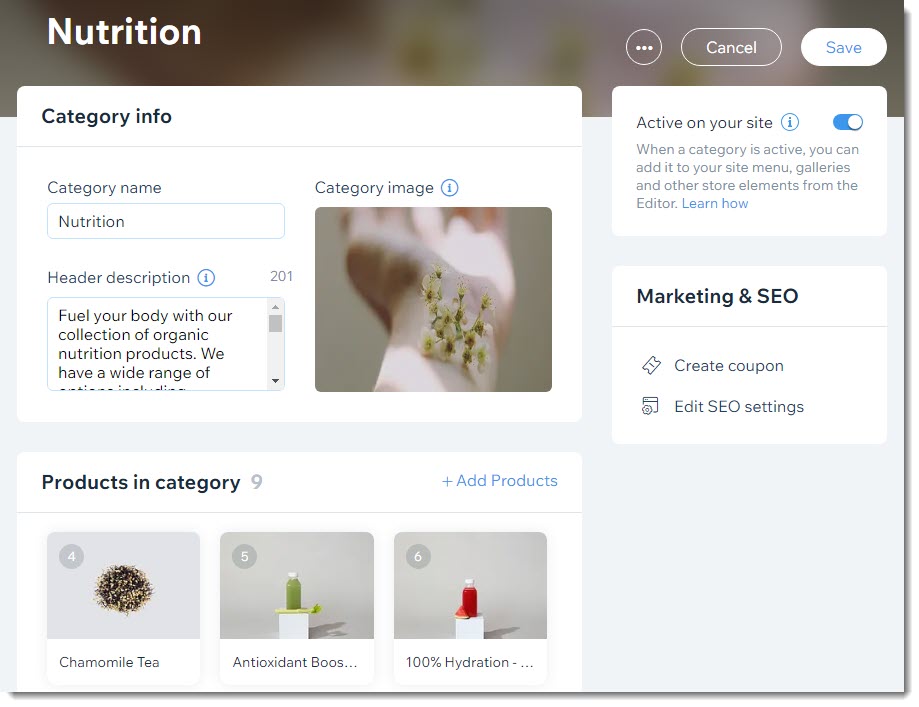
Usar categorias para organização e para um melhor SEO
Depois de criar categorias, você pode usá-las de várias maneiras.
Categorias ativas
Em primeiro lugar, você usa categorias para estruturar sua loja online. Por exemplo, você pode agrupar todos os acessórios em uma categoria "Acessórios", criar categorias separadas para "Chapéus", "Luvas" e "Cachecóis" ou fazer as duas coisas.
Também é possível compartilhar uma categoria nas redes sociais, criar uma categoria para que você possa aplicar um cupom ou desconto ou usá-la como um filtro da loja.
- Cada categoria ativa tem seu próprio URL (por exemplo: www.meusite/categoria/blusas) que é um link compartilhável.
- Os URLs de categoria tornam seu site mais "compatíveis com SEO". Eles ajudam a melhorar a classificação de SEO, fazendo com que seja mais fácil para que os motores de busca entendam o que você está vendendo e como seu site está organizado.
Categorias inativas
As categorias inativas (categorias que não são exibidas) podem ser úteis para ajudar você a organizar seu site nos bastidores.
Criar categorias de produtos
Crie novas categorias com apenas alguns cliques. Dê um nome à sua categoria, adicione uma descrição e uma imagem e, em seguida, salve.
A menos que você desative a categoria (oculta), é uma boa ideia adicionar pelo menos alguns produtos para que você não exiba uma categoria em branco em nenhum lugar. Volte a qualquer momento para adicionar produtos.
Tornar categorias ativas ou inativas
Qualquer categoria ativa está disponível para ser exibida no seu site. Isso significa que você tem a opção de exibi-la, compartilhá-la, entre outros.
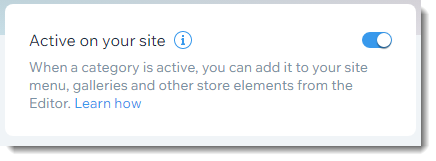
Importante:
Se você desativar a alavanca Ativar, sua categoria não aparecerá no seu site e ficará oculta nos motores de busca.
Você pode tornar uma categoria inativa se ainda não quiser exibi-la. Além disso, você também pode criar uma categoria inativa que não pretende exibir. Use-a para aplicar um desconto ou cupom ou apenas para sua organização interna.
Sobre a visibilidade do produto:
Tornar uma categoria inativa não oculta os produtos dessa categoria. Eles ainda podem ser vistos quando você exibe a categoria "Todos os produtos" ou outra categoria à qual eles pertencem. Saiba como mostrar ou ocultar um produto.
Exibir categorias de produtos
Você pode escolher onde exibir qualquer uma das suas categorias ativas. Escolha uma ou mais das opções abaixo para organizar sua loja online. Como a página de categoria não exibe a lista de categorias no mobile, adicioná-las ao menu do site é a melhor maneira de facilitar o acesso dos seus clientes a elas.
Exibir categorias no menu do site
Adicionar categorias ao menu do seu site facilita a navegação dos clientes pela sua loja.
As categorias são adicionadas ao menu como links. Clicar em um item do menu abre o URL da categoria selecionada.

Você também pode adicionar uma ou mais categorias ao seu menu e adicionar submenus a elas.

Exibir categorias na página de categorias
A página de categoria é a página principal da sua loja, onde os clientes podem clicar facilmente em uma categoria para visualizar os produtos que estão procurando.
Qualquer categoria ativa aparece automaticamente na barra lateral da página de categoria. Você pode, no entanto, ocultar categorias da sua página de categoria. Saiba mais sobre como configurar a visibilidade da categoria.
Importante:
A lista de categorias não é exibida em dispositivos móveis. Recomendamos adicionar categorias ao menu do site para que os clientes que visualizam seu site no mobile possam acessar as categorias.
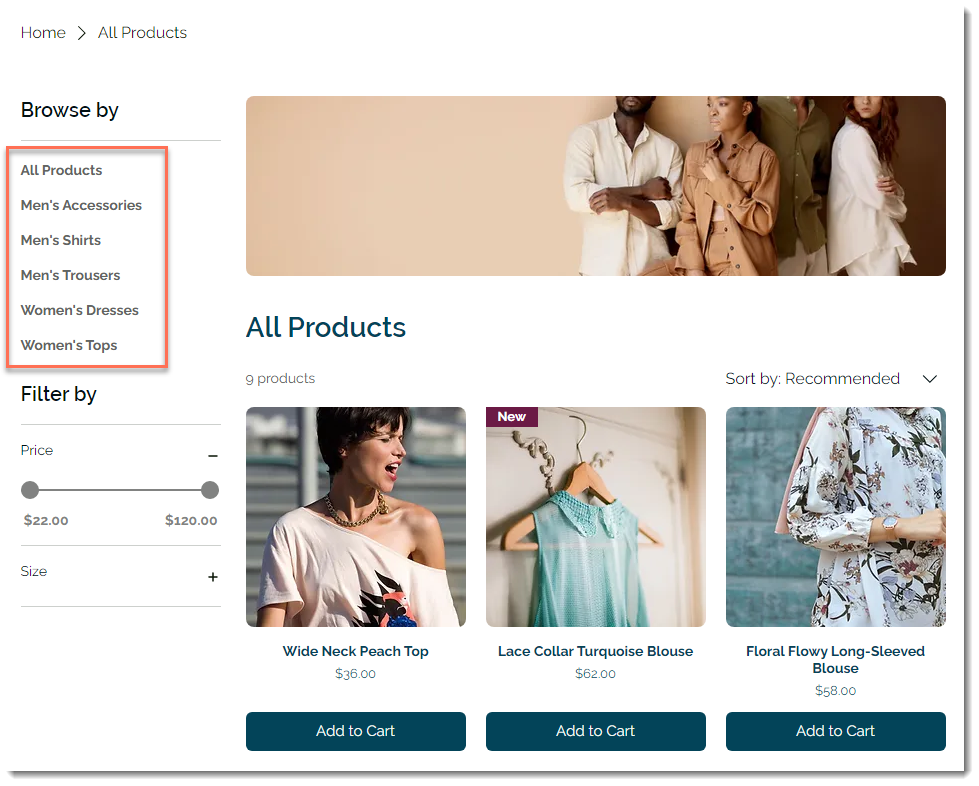
Vá mais longe:
- Certifique-se de personalizar o design da página de categoria.
- Saiba mais sobre a página de categoria
Exibir produtos de uma única categoria em qualquer página
Adicione uma galeria de produtos a qualquer página existente do site para exibir produtos de uma única categoria. Por exemplo, você pode criar uma página do site explicando os benefícios dos seus produtos para a pele, adicionar uma galeria de produtos a essa página e selecionar a categoria "Cuidados com a pele" para aparecer nela.
Saiba como exibir produtos de uma categoria em uma página.
Exibir uma galeria de todas as suas categorias
Com o CMS (sistema de gerenciamento de conteúdo), você pode mostrar todas as suas categorias em uma galeria, repetidor ou tabela. Quando os visitantes do site clicam em uma categoria, eles são levados para a página de categoria relevante, onde podem explorar seus produtos.
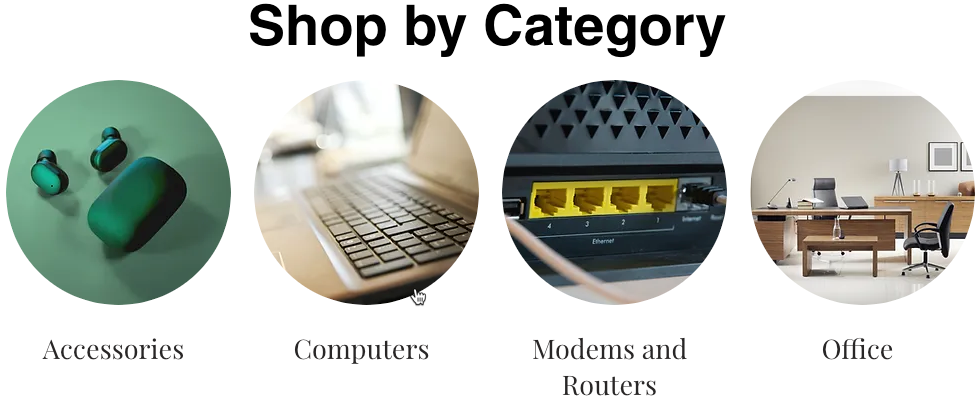
Saiba mais sobre como:
- Exiba suas categorias em um repetidor, galeria ou tabela em qualquer página, como sua página inicial ou do carrinho.
- Exiba suas categorias em uma página dinâmica dedicada de lista.
Perguntas frequentes
Clique nas perguntas abaixo para saber mais sobre categorias de produtos.
O que acontece quando uma categoria está inativa (oculta)?
Posso usar categorias inativas para cupons e descontos?
Como posso personalizar a página de categoria?
Como posso acessar as configurações avançadas de SEO?




